Story Facebook là một tính năng được ra mắt từ năm 2017 và ngày càng trở nên phổ biến trong việc chia sẻ những khoảnh khắc đặc biệt của cuộc sống. Với tính năng này, người dùng có thể tạo ra những bài viết ngắn với hình ảnh, video và chữ để chia sẻ lên trang cá nhân hoặc trang doanh nghiệp của mình. Tuy nhiên, không phải ai cũng biết cách viết chữ trên story Facebook một cách đẹp và ấn tượng. Trong bài viết này, Công ty Quảng Cáo Marketing Online Limoseo sẽ cùng bạn tìm hiểu cách viết chữ trên story Facebook bằng cả điện thoại và máy tính, cùng những cách đổi kiểu chữ để tạo nên những bài viết thú vị và độc đáo trên story Facebook.
MỤC LỤC
1. Cách thêm chữ vào story trên Facebook bằng điện thoại
Việc viết chữ trên story Facebook bằng điện thoại rất đơn giản và dễ dàng. Bạn chỉ cần làm theo các bước sau đây để biết cách chèn chữ vào story facebook:
1.1. Viết chữ trên Story đẹp
Để viết chữ trên story Facebook đẹp, bạn có thể sử dụng các ứng dụng chỉnh sửa ảnh như VSCO, Snapseed hay Adobe Lightroom để tạo nền cho bài viết của mình. Sau khi đã có nền, bạn có thể sử dụng tính năng vẽ trên story Facebook để viết chữ lên trên nền đó. Bạn có thể tùy chọn kích thước, màu sắc và kiểu chữ phù hợp với bài viết của mình.
Ngoài ra, bạn cũng có thể sử dụng các ứng dụng đặc biệt để tạo chữ chạy trên story Facebook như Hype Type, InShot hay Legend. Những ứng dụng này sẽ giúp bạn tạo ra những video ngắn với chữ chạy theo nhạc hoặc hiệu ứng độc đáo để thu hút sự chú ý của người xem.
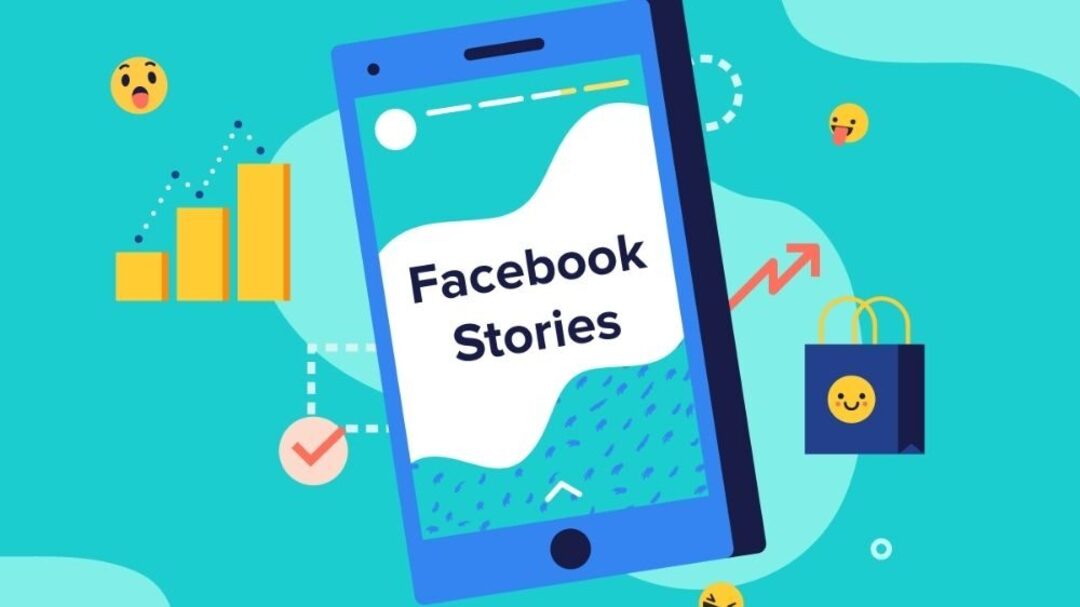
1.2. Cách viết chữ có nền trên Story Facebook
Để viết chữ có nền trên story Facebook, bạn có thể sử dụng tính năng “Chữ” trong story. Bạn chỉ cần chọn ảnh hoặc video làm nền, sau đó chọn biểu tượng “Chữ” và nhập nội dung muốn viết. Bạn có thể tùy chọn kích thước, màu sắc và kiểu chữ phù hợp với bài viết của mình.
Ngoài ra, bạn cũng có thể sử dụng các ứng dụng chỉnh sửa ảnh để tạo nền cho bài viết của mình. Sau đó, bạn có thể sử dụng tính năng “Chữ” để viết lên nền đó và tạo nên những bài viết độc đáo và thu hút sự chú ý của người xem.
1.3. Viết chữ vào bài hát trên Story Facebook
Một tính năng thú vị của story Facebook là bạn có thể viết chữ vào bài hát đang phát trong story của mình. Điều này giúp tạo nên những bài viết độc đáo và ấn tượng hơn. Bạn chỉ cần chọn biểu tượng “Chữ” và nhập nội dung muốn viết, sau đó di chuyển và điều chỉnh vị trí chữ sao cho phù hợp với bài hát đang phát.
2. Cách viết chữ trên Story Facebook bằng máy tính
Việc viết chữ trên story Facebook bằng máy tính cũng rất đơn giản và tiện lợi. Bạn có thể làm theo các bước sau đây:
2.1. Cách viết chữ trên Story Facebook đẹp
Để viết chữ trên story Facebook đẹp bằng máy tính, bạn có thể sử dụng các công cụ chỉnh sửa ảnh như Photoshop hay Canva để tạo nền cho bài viết của mình. Sau khi đã có nền, bạn có thể sử dụng tính năng vẽ trên story Facebook để viết chữ lên trên nền đó. Bạn có thể tùy chọn kích thước, màu sắc và kiểu chữ phù hợp với bài viết của mình.
Ngoài ra, bạn cũng có thể sử dụng các trang web như LingoJam hay Font Meme để tạo chữ chạy trên story Facebook. Những trang web này cung cấp các công cụ đ bạn tạo ra những đoạn chữ chạy theo nhạc hoặc hiệu ứng độc đáo để thu hút sự chú ý của người xem.
2.2. Cách viết chữ có nền trên Story Facebook
Để viết chữ có nền trên story Facebook bằng máy tính, bạn có thể sử dụng tính năng “Chữ” trong story. Bạn chỉ cần chọn ảnh hoặc video làm nền, sau đó chọn biểu tượng “Chữ” và nhập nội dung muốn viết. Bạn có thể tùy chọn kích thước, màu sắc và kiểu chữ phù hợp với bài viết của mình.
Ngoài ra, bạn cũng có thể sử dụng các công cụ chỉnh sửa ảnh để tạo nền cho bài viết của mình. Sau đó, bạn có thể sử dụng tính năng “Chữ” để viết lên nền đó và tạo nên những bài viết độc đáo và thu hút sự chú ý của người xem.
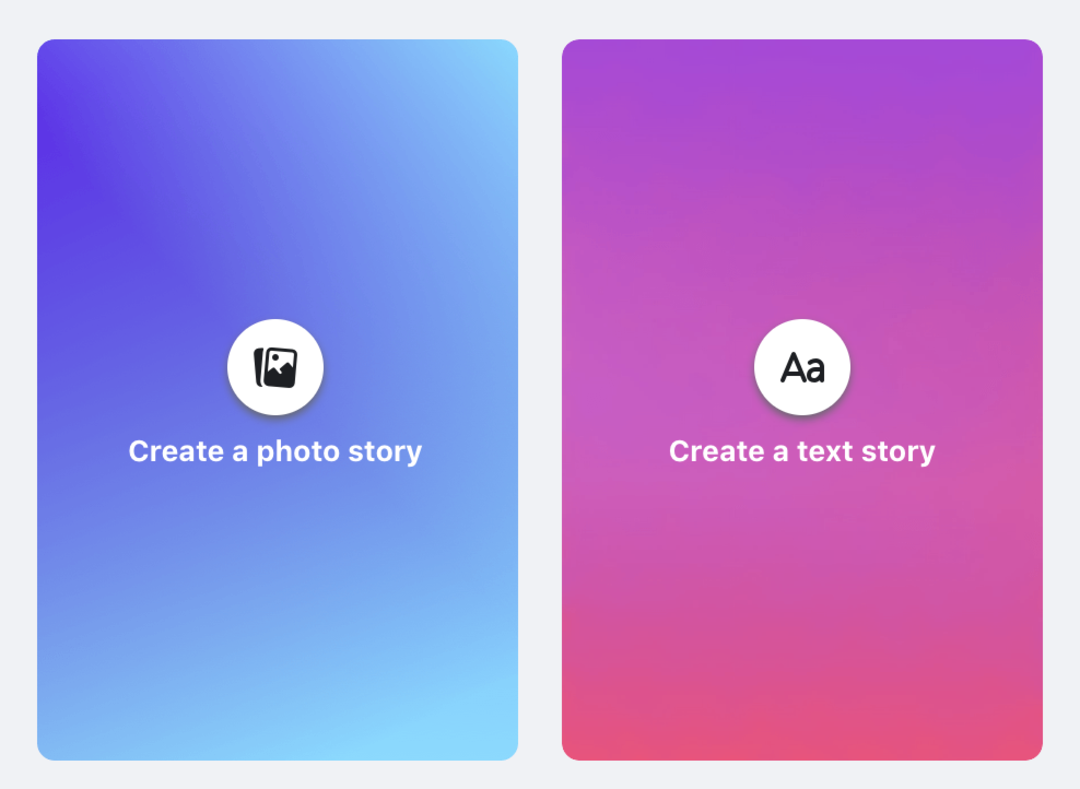
2.3. Cách viết chữ vào bài hát trên Story Facebook
Tương tự như việc viết chữ vào bài hát trên story Facebook bằng điện thoại, bạn cũng có thể làm điều này bằng máy tính. Bạn chỉ cần chọn biểu tượng “Chữ” và nhập nội dung muốn viết, sau đó di chuyển và điều chỉnh vị trí chữ sao cho phù hợp với bài hát đang phát.
3. Cách đổi font chữ trên story Facebook bằng điện thoại
Để tạo nên những bài viết độc đáo và ấn tượng trên story Facebook, bạn có thể thử đổi kiểu chữ bằng điện thoại. Để làm điều này, bạn có thể sử dụng các ứng dụng đặc biệt như FancyKey, Font Changer hay Cool Fonts để tạo ra những kiểu chữ độc đáo và thu hút sự chú ý của người xem.
4. Cách đổi kiểu chữ trên Story Facebook bằng máy tính
Để đổi kiểu chữ trên story Facebook bằng máy tính, bạn có thể sử dụng các công cụ chỉnh sửa ảnh như Photoshop hay Canva để tạo ra những kiểu chữ độc đáo và thu hút sự chú ý của người xem. Bạn cũng có thể sử dụng các trang web như LingoJam hay Font Meme để tạo ra những kiểu chữ đặc biệt và độc đáo cho bài viết của mình.
Viết chữ trên story Facebook là một trong những cách để tạo nên những bài viết độc đáo và thu hút sự chú ý của người xem. Với các tính năng và công cụ hiện có, việc viết chữ trên story Facebook trở nên đơn giản và dễ dàng hơn bao giờ hết. Bạn có thể thử áp dụng những cách viết chữ trên story Facebook mà chúng tôi đã chia sẻ để tạo nên những bài viết độc đáo và ấn tượng trên trang cá nhân hoặc trang doanh nghiệp của mình.
Công ty Quảng Cáo Marketing Online Limoseo hi vọng qua bài viết về tính năng cách viết chữ trên story Facebook, các bạn sẽ có thể nâng cao trải nghiệm khi sử dụng ứng dụng này.

